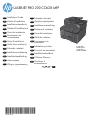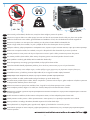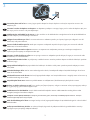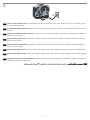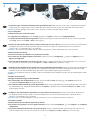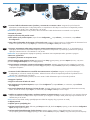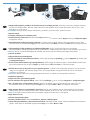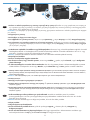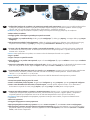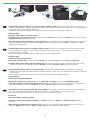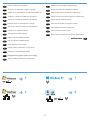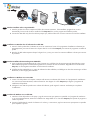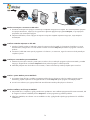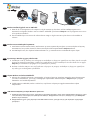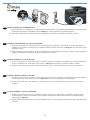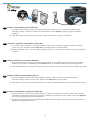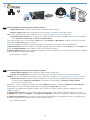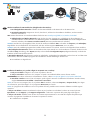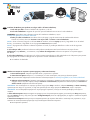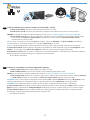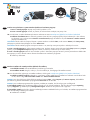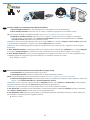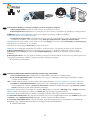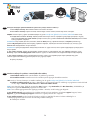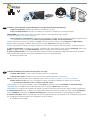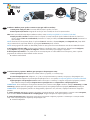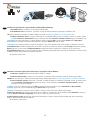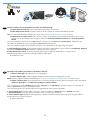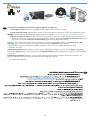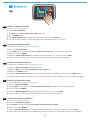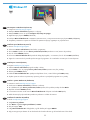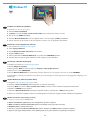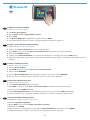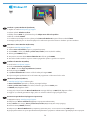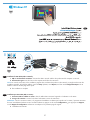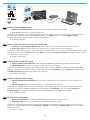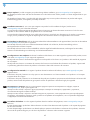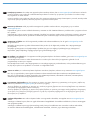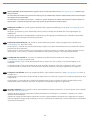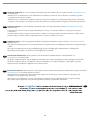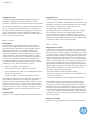HP M276nw Manual do proprietário
- Categoria
- Barebones de PC / estação de trabalho
- Tipo
- Manual do proprietário
Este manual também é adequado para

EN
Installation Guide
BG
Ръководство за
инсталиране
UK
Посібник зі
встановлення
FR
Guide d'installation
DE
Installationshandbuch
IT
Guida all'installazione
ES
Guía de instalación
CA
Guia d’instal·lació
HR
Vodič kroz instalaciju
CS
Průvodce instalací
DA
Installationsvejledning
NL
Installatiehandleiding
FI
Asennusopas
EL
Οδηγός εγκατάστασης
HU
Telepítési útmutató
KK
Орнату нұсқаулығы
NO
Installasjonsveiledning
PL
Podręcznik instalacji
PT
Guia de Instalação
RO
Ghid de instalare
RU
Руководство по
установке
SK
Inštalačná príručka
TR
Yükleme Kılavuzu
SV
Installationshandbok
SL
Priročnik za namestitev
AR
*CF145-90915*
*CF145-90915*
CF145-90915
*CF145-90915*
*CF145-90915*
CF145-90915
LASERJET PRO 200 COLOR MFP
M276n
M276nw

30% - 70%
17 - 25°C
(62.6 - 77°F)
1
1
EN
Select a sturdy, well-ventilated, dust-free area, away from direct sunlight to position the product.
BG
Изберете стабилно, добре проветрявано и незапрашено място, встрани от пряка слънчева светлина, където да поставите принтера.
EN
UK
Встановлюйте пристрій на стійкій поверхні у добре провітрюваному й незапиленому місці, захищеному від потрапляння прямих
сонячних променів.
FR
Choisissez un support solide et un endroit propre, bien aéré et à l'abri du rayonnement direct du soleil pour placer votre produit.
DE
Stellen Sie das Gerät an einem stabilen, gut durchlüfteten und staubfreien Ort auf, der nicht direktem Sonnenlicht ausgesetzt ist.
IT
Posizionare il prodotto in un'area piana, ben ventilata, priva di polvere e lontana dalla luce diretta del sole.
ES
Busque un lugar sólido, bien ventilado, sin polvo y alejado de la luz solar directa para colocar el producto.
CA
Seleccioneu una superfície sòlida, ben ventilada, sense pols i allunyada de la llum directa del sol per situar el producte.
HR
Proizvod postavite na čvrstu površinu do koje ne dopire izravno sunčevo svjetlo u dobro prozračenom prostoru bez prašine.
CS
Pro umístění produktu vyberte stabilní, dobře větraný a bezprašný prostor mimo dosah přímého slunečního světla.
DA
Placer produktet i et stabilt, godt udluftet, støvfrit område uden direkte sollys.
NL
Plaats het apparaat op een stevige, goed geventileerde, stofvrije plek uit direct zonlicht.
FI
Sijoita laite tukevalle alustalle pölyttömään paikkaan, johon aurinko ei paista suoraan ja jossa on hyvä ilmanvaihto.
EL
Τοποθετήστε τη συσκευή σε ένα σταθερό σημείο, σε καλά αεριζόμενο χώρο χωρίς σκόνη και μακριά από το άμεσο ηλιακό φως.
HU
A készüléket masszív, jól szellőző, pormentes helyen állítsa fel, és ne tegye ki közvetlen napfény hatásának.
KK
Өнімді берік, жақсы желдетілетін, шаңсыз, күн сәулесі тікелей түспейтін жерге орнатыңыз.
NO
Plasser produktet i et stabilt, støvfritt område med god ventilasjon og utenfor direkte sollys.
PL
Do umieszczenia produktu wybierz solidne, dobrze wentylowane i pozbawione kurzu miejsce, gdzie urządzenie nie będzie wystawione
na bezpośrednie działanie promieni słonecznych.
PT
Selecione uma área sem poeira, bem ventilada e rme, longe de luz solar direta para posicionar o produto.
RO
Pentru a amplasa produsul, alegeţi un loc stabil, bine ventilat şi fără praf, ferit de lumina directă a soarelui.
RU
Выберите для установки устройства хорошо проветриваемое непыльное помещение и не допускайте попадания прямых солнечных
лучей на устройство.
SK
Produkt umiestnite na stabilnom, dobre vetranom a bezprašnom mieste, na ktoré nedopadá priame slnečné svetlo.
SL
Izdelek postavite na trdno površino v dobro prezračevanem in čistem prostoru, ki ni izpostavljen neposredni sončni svetlobi.
SV
Placera produkten i ett stadigt, välventilerat, dammfritt utrymme och fritt från direkt solljus.
TR
Ürünü yerleştirmek için, doğrudan güneş ışığından uzak, sağlam, iyi havalandırılan ve tozsuz bir yer seçin.
AR
A página está carregando ...
A página está carregando ...

4
3
SV
Anslut telefonsladden för faxen. En lands-/regionspecik adapter för RJ11-telefonsladden kan behövas för att ansluta till telefonjacket.
TR
Faks için telefon kablosunu takın. Telefon jakına bağlantı amacıyla RJ11 telefon kablosu için ülkeye/bölgeye özel bir adaptör gerekebilir.
AR
33
UK
Під'єднайте телефонний кабель для факсу. Залежно від країни/регіону для під'єднання до телефонного гнізда може знадобитися
адаптер для телефонного кабелю RJ11.
PT
Conecte o cabo do telefone ao fax. Um adaptador especíco do país/região para o cabo telefônico RJ11 pode ser necessário para a
conexão à tomada telefônica.
RO
Conectaţi cablul telefonic pentru fax. Poate necesar un adaptor specic ţării/regiunii pentru a conecta cablul de telefon RJ11 la jacul
de telefon.
RU
Подключите телефонный кабель для факса. В зависимости от страны/региона может потребоваться переходник для телефонного
провода с разъемом RJ11.
SK
Pripojte telefónny kábel pre fax. Na pripojenie k telefónnej prípojke môže byť potrebný adaptér pre telefónny kábel RJ11 určený pre
konkrétnu krajinu/oblasť.
SL
Priključite telefonski kabel za faks. Za priključitev na telefonsko vtičnico je morda potreben poseben adapter za telefonski kabel RJ11,
odvisno od države/regije.
A página está carregando ...
A página está carregando ...
A página está carregando ...
A página está carregando ...

2
5
1
3 4
9
PL
1. Podłącz kabel zasilający do urządzenia i do uziemionego gniazda prądu przemiennego. Upewnij się, że źródło zasilania spełnia
wymagania specykacji urządzenia. Specykacje dotyczące napięcia znajdują się na etykiecie produktu. Produkt wymaga
napięcia 100–127 V (prąd zmienny) lub 220–240 V (prąd zmienny) i częstotliwości 50/60 Hz.
PRZESTROGA: Aby uniknąć uszkodzenia urządzenia, należy stosować przewód zasilający dołączony do urządzenia.
2. Włącz zasilanie urządzenia.
3. Postępuj zgodnie z instrukcjami wyświetlanymi na panelu sterowania.
4. Aby sprawdzić, czy urządzenie drukuje, dotknij przycisku Konguracja
, dotknij opcji Raporty, a następnie dotknij opcji Raport
konguracji.
5. Aby przetestować podajnik i funkcję kopiowania, załaduj do podajnika wydrukowany dokument, stroną zadrukowaną do góry.
Na panelu sterowania dotknij opcji Kopiuj, a następnie opcji Czarno-biała lub Kolorowa, aby rozpocząć kopiowanie.
PT
1. Conecte o cabo de alimentação entre o produto e uma tomada CA aterrada. Verique se a fonte de alimentação é adequada
à classicação de tensão do produto. A classicação de tensão está na etiqueta do produto. O produto usa 100-127 Vac ou
220-240 Vac e 50/60 Hz.
CUIDADO: Para impedir danos ao produto, use somente o cabo de alimentação fornecido com o produto.
2. Ligue o produto.
3. Siga as instruções no painel de controle.
4. Para vericar se o seu produto está imprimindo, toque no botão Conguração
, toque em Relatórios e então toque em Relatório
de Conguração.
5. Para testar o alimentador de documentos e a função de cópia, coloque o relatório impresso no alimentador de documentos virado
para cima. No painel de controle, toque em Copiar e então toque em Preto ou Colorido para começar a copiar.
RO
1. Conectaţi cablul de alimentare între produs şi o priză de c.a. cu împământare. Asiguraţi-vă că sursa de alimentare este adecvată
pentru tensiunea nominală a produsului. Tensiunea nominală este indicată pe eticheta produsului. Produsul utilizează e
100-127 V c.a., e 220-240 V c.a. şi 50/60 Hz.
ATENŢIE: Pentru a preveni deteriorarea produsului, utilizaţi numai cablul de alimentare furnizat împreună cu produsul.
2. Porniţi produsul.
3. Urmaţi instrucţiunile aşate pe panoul de control.
4. Pentru a verica dacă produsul imprimă, atingeţi butonul Congurare
, atingeţi Rapoarte, apoi atingeţi Raport de congurare.
5. Pentru a testa alimentatorul de documente şi funcţia de copiere, încărcaţi raportul imprimat cu faţa în sus în alimentatorul
de documente. Pe panoul de control, atingeţi Copiere, apoi atingeţi Negru sau Color pentru a începe copierea.
RU
1. Подключите кабель питания к устройству и заземленной розетке. Убедитесь в том, что параметры вашей электросети
соответствуют спецификациям устройства. Наклейка, расположенная на устройстве, содержит данные о напряжении.
Устройство работает при напряжении 100–127 В или 220–240 В переменного тока и при частоте 50/60 Гц.
ОСТОРОЖНО: Для предотвращения повреждения устройства используйте только кабель, который поставляется вместе
с устройством.
2. Включите устройство.
3. Следуйте инструкциям на панели управления.
4. Для проверки работоспособности устройства коснитесь кнопки настройки
, затем Отчеты и Отчет о конфигурации.
5. Для проверки устройства подачи документов и функции копирования загрузите напечатанный отчет в устройство подачи
документов лицевой стороной вверх. На панели управления коснитесь Копировать, затем нажмите Ч/б печать или Цветная
печать, чтобы начать копирование.
A página está carregando ...
A página está carregando ...

7
8
5
6
12
EN
Choose a software install method
BG
Изберете начин за инсталиране на софтуер
UK
Вибір методу встановлення програмного забезпечення
FR
Choisissez une méthode d'installation logicielle
DE
Wählen Sie eine Methode für die Software-Installation aus
IT
Scegliere un metodo di installazione del software
ES
Seleccione un método de instalación del software
CA
Selecció d’un mètode d’instal·lació del programari
HR
Izaberite način instalacije softvera
CS
Volba způsobu instalace softwaru
DA
Vælg en softwareinstallationsmetode
NL
Kies een software-installatiemethode
FI
Valitse ohjelmiston asennustapa
EL
Επιλέξτε μέθοδο εγκατάστασης του λογισμικού
HU
Válassza ki a szoftvertelepítés módját
KK
Бағдарламалық құралды орнату әдісін таңдау
NO
Velg en installasjonsmetode for programvare
PL
Wybierz sposób instalacji oprogramowania
PT
Escolha um método de instalação de software
RO
Alegerea unei metode de instalare a software-ului
RU
Выбор способа установки программного обеспечения
SK
Vyberte spôsob inštalácie softvéru
SL
Izbira načina namestitve programske opreme
Välj installationsmetod för programvara
SV
TR
AR
Yazılım yükleme yöntemini seçme
A página está carregando ...
A página está carregando ...
A página está carregando ...

16
NO
Windows-installasjon når en USB-kabel brukes:
1. Sett produkt-CDen inn i datamaskinen, og følg instruksjonene på skjermen. Hvis installasjonsprogrammet ikke starter automatisk,
må du bla til CD-stasjonen. Dobbeltklikk på len Setup.exe for å kjøre programmet og installere produktet.
2. Ikke koble til USB-kabelen før du blir bedt om det. Følg deretter instruksjonene på skjermen for å fullføre prosessen.
PL
Instalacja w systemie Windows przy użyciu przewodu USB:
1. Włóż płytę CD produktu do napędu komputera i postępuj zgodnie z instrukcjami wyświetlanymi na ekranie. Jeśli program
instalacyjny nie uruchomi się automatycznie, przejdź do napędu CD. Kliknij dwukrotnie plik Setup.exe, aby uruchomić program
instalujący produkt.
2. Kabel USB należy podłączyć dopiero wtedy, gdy oprogramowanie wyświetli odpowiedni monit. Następnie należy postępować
zgodnie z instrukcjami wyświetlanymi na ekranie, aby zakończyć instalację.
PT
Instalação do Windows ao usar um cabo USB:
1. Insira o CD do produto no computador e siga as instruções na tela. Se o programa de instalação não iniciar automaticamente,
procure a unidade do CD. Clique duas vezes no arquivo Setup.exe para executar o programa e instalar o produto.
2. Conecte o cabo USB apenas quando o software pedir. Depois, siga as instruções na tela para encerrar o procedimento.
RO
Instalarea în Windows utilizând un cablu USB:
1. Introduceţi CD-ul produsului în computer şi urmaţi instrucţiunile de pe ecran. Dacă programul de instalare nu porneşte automat,
accesaţi unitatea CD. Faceţi dublu clic pe şierul Setup.exe pentru a executa programul şi a instala produsul.
2. Conectaţi cablul USB doar când software-ul vă solicită acest lucru, apoi urmaţi instrucţiunile de pe ecran pentru a naliza
instalarea.
RU
Установка в Windows с помощью кабеля USB:
1. Вставьте в компьютер компакт-диск устройства и следуйте инструкциям на экране. Для установки ПО требуются права
администратора, откройте на компьютере папку привода компакт-дисков. Для запуска программы установки дважды
щелкните файл Setup.exe .
2. Подключайте кабель USB только после соответствующего запроса, затем следуйте инструкциям на экране для завершения
установки.
A página está carregando ...
A página está carregando ...
A página está carregando ...
A página está carregando ...
A página está carregando ...
A página está carregando ...
A página está carregando ...
A página está carregando ...
A página está carregando ...
A página está carregando ...

27
PL
Instalacja w systemie Windows urządzeń działających w sieci (przewodowej lub bezprzewodowej):
1. Tylko sieci przewodowe: podłącz kabel sieciowy do urządzenia i do sieci.
2. Tylko sieci bezprzewodowe: sprawdź, czy instalujesz w komputerze z dostępem do sieci bezprzewodowej.
WSKAZÓWKA: Aby uzyskać więcej informacji na temat instalacji w sieci bezprzewodowej, przejdź do
www.hp.com/global/us/en/wireless/index.html.
3. Sieci przewodowe i bezprzewodowe: włóż płytę CD do komputera i postępuj zgodnie z instrukcjami instalacji oprogramowania.
Po wyświetleniu monitu wybierz opcję Połącz z siecią przewodową lub Połącz z siecią bezprzewodową.
UWAGA: Jeśli płyta nie uruchomi się, kliknij przycisk Start w systemie Windows i wybierz pozycję Komputer (lub Mój komputer),
dwukrotnie kliknij napęd CD, a następnie kliknij dwukrotnie program Autorun.exe celem jego uruchomienia.
UWAGA: Jeśli program instalacyjny nie wykryje urządzenia w sieci, konieczne może być wykonanie jednej z poniższych czynności:
a. Tylko sieci przewodowe: wprowadź ręcznie adres IP urządzenia. Aby znaleźć adres IP, dotknij przycisku Konguracja, dotknij opcji
Raporty, a następnie dotknij opcji Raport konguracji. Adres IP znajduje się na pierwszej stronie raportu.
b. Tylko sieci bezprzewodowe: może zostać wyświetlona prośba o tymczasowe podłączenie kabla USB z komputera do urządzenia
celem zainstalowania programu do uzyskania niezbędnych ustawień sieci bezprzewodowej.
4. Instalacja jest zakończona.
PT
Instalação do Windows para produtos em rede (com o ou sem o):
1. Somente redes com o: Conecte o cabo de rede ao produto e ao computador.
2. Somente redes sem o: Verique se o PC onde você está instalando tem acesso à rede sem o.
DICA: Para obter mais informações sobre a instalação sem o, acesse www.hp.com/global/us/en/wireless/index.html.
3. Redes com o e sem o Insira o CD no computador e siga as instruções de instalação do software. Ao ser solicitado,
escolha Conectar a uma rede com o ou Conectar a uma rede sem o.
OBSERVAÇÃO: Se o CD não for executado, clique no botão Iniciar do Windows, selecione Computador (ou Meu Computador),
clique duas vezes na unidade de CD e então clique duas vezes no programa Autorun.exe para iniciá-lo.
OBSERVAÇÃO: Se o programa de instalação não detectar o produto na rede, talvez seja necessário seguir um destes procedimentos:
a. Somente redes com o: insira o endereço IP do produto manualmente. Para localizar o endereço IP, toque no botão Conguração,
toque em Relatórios e então toque em Relatório de Conguração. O endereço IP está listado na primeira página do relatório.
b. Somente redes sem o: Pode ser solicitado que você conecte temporariamente um cabo USB do seu PC no dispositivo para permitir
que o programa de instalação obtenha as congurações sem o necessárias.
4. A instalação está concluída.
A página está carregando ...
A página está carregando ...
A página está carregando ...
A página está carregando ...
A página está carregando ...
A página está carregando ...
A página está carregando ...

35
NO
Installasjon for Windows RT (trådløst)
1. Gå til www.hp.com/go/support.
2. Velg Drivere og programvare.
3. Skriv inn M276 i søkefeltet Angi produktnavn/nummer.
4. Klikk på SØK.
5. Velg Microsoft Windows RT i rullegardinlisten, og klikk deretter på NESTE.
6. Følg instruksjonene på skjermen for å laste ned riktig programvare og drivere for enheten din.
PL
Instalacja w systemie Windows RT (bezprzewodowa)
1. Wejdź na stronę www.hp.com/go/support.
2. Wybierz opcję Drivers and Software (Sterowniki i oprogramowanie).
3. Wpisz M276 w polu wyszukiwania Enter a product name/number (Wprowadź nazwę/numer urządzenia).
4. Kliknij przycisk SEARCH (SZUKAJ).
5. Wybierz pozycję Microsoft Windows RT w rozwijanym oknie dialogowym, a następnie kliknij przycisk NEXT (DALEJ).
6. Aby pobrać odpowiednie oprogramowanie i sterowniki dla urządzenia, postępuj zgodnie z instrukcjami wyświetlanymi na ekranie
komputera.
PT
Instalação no Windows RT (sem o)
1. Acesse www.hp.com/go/support.
2. Selecione Drivers e Software.
3. Digite M276 na caixa de pesquisa Inserir um nome/número de produto.
4. Clique no botão PESQUISAR.
5. Selecione Microsoft Windows RT na caixa de diálogo suspensa e então clique no botão AVANÇAR.
6. Siga as instruções na tela para baixar o software e os drivers corretos para seu dispositivo.
RO
Instalarea pentru Windows RT (wireless)
1. Vizitaţi www.hp.com/go/support.
2. Selectaţi Drivers and Software (Drivere şi software).
3. Tastaţi M276 în caseta de căutare Enter a product name/number (Introduceţi un nume/număr de produs).
4. Faceţi clic pe butonul SEARCH (CĂUTARE).
5. Selectaţi Microsoft Windows RT din caseta de dialog verticală, apoi faceţi clic pe butonul NEXT (URMĂTORUL).
6. Urmaţi instrucţiunile de pe ecran pentru descărcarea software-ului şi driverelor corecte pentru dispozitivul dvs.
RU
Установка для Windows RT (беспроводная)
1. Перейдите по адресу www.hp.com/go/support.
2. Выберите Поддержка и драйверы.
3. Введите M276 в окно поиска по номеру или названию устройства.
4. Нажмите кнопку ПОИСК.
5. В диалоговом окне с раскрывающимся меню выберите Microsoft Windows RT, затем нажмите кнопку ДАЛЕЕ.
6. Следуйте инструкциям на экране, чтобы загрузить ПО и драйверы для вашего устройства.
A página está carregando ...
A página está carregando ...
A página está carregando ...
A página está carregando ...
A página está carregando ...

9
41
PT
Instalação no Mac OS X (USB ou rede):
1. Conexões USB ou de rede com o: Conecte o cabo USB ou de rede ao produto e ao computador ou à rede.
2. Todos os tipos de conexão: Insira o CD no computador e siga as instruções.
OBSERVAÇÃO: Para conexões de rede, se o programa de instalação não detectar o produto na rede, talvez seja necessário inserir
o endereço IP manualmente. Para localizar o endereço IP, toque no botão Conguração
, toque em Relatórios e então toque em
Relatório de Conguração. O endereço IP está listado na primeira página do relatório.
3. A instalação está concluída.
RO
Instalarea în Mac OS X (USB sau reţea):
1. Conexiuni USB sau de reţea prin cablu: Conectaţi cablul USB sau cablul de reţea la produs şi la computer sau reţea.
2. Toate tipurile de conexiuni: Introduceţi CD-ul în computer şi urmaţi instrucţiunile de pe ecran.
NOTĂ: Pentru conexiunile în reţea, dacă programul de instalare nu detectează produsul în reţea, poate necesară introducerea
manuală a adresei IP. Pentru a găsi adresa IP, atingeţi butonul Congurare
, atingeţi Rapoarte, apoi atingeţi Raport de congurare.
Adresa IP este listată pe prima pagină a raportului.
3. Instalarea este nalizată.
RU
Установка для Mac OS X (USB или сеть):
1. USB-соединение или проводные сети: Подключите кабель USB или ЛВС к устройству и к компьютеру либо сети
соответственно.
2. Все типы подключений: Вставьте компакт-диск в компьютер и следуйте инструкциям.
ПРИМЕЧАНИЕ. Если при беспроводном подключении программа установки не обнаруживает устройство в сети, возможно,
потребуется ввести IP-адрес вручную. Чтобы найти IP-адрес, коснитесь кнопки Настройки
, затем коснитесь Отчеты и нажмите
Отчет о конфигурации. IP-адрес находится на первой странице отчета.
3. Установка завершена.
SK
Inštalácia v systéme Mac OS X (USB alebo sieť):
1. Pripojenie prostredníctvom USB alebo káblovej siete: K zariadeniu a počítaču alebo k sieti pripojte zariadenie USB alebo
sieťový kábel.
2. Všetky typy pripojenia: Do počítača vložte disk CD a postupujte podľa pokynov na obrazovke.
POZNÁMKA: Ak inštalačný program v rámci sieťového pripojenia nerozpozná zariadenie v sieti, možno budete musieť zadať
adresu IP manuálne. Ak chcete zistiť adresu IP, dotknite sa tlačidla Setup (Nastavenie)
, položky Reports (Správy) a potom položky
Conguration Report (Konguračná správa). Adresa IP je uvedená na prvej strane správy.
3. Inštalácia sa dokončila.
SL
Namestitev za Mac OS X (USB ali omrežna):
1. Povezava z žičnim omrežjem ali z USB: Priključite USB ali omrežni kabel v izdelek in v računalnik ali omrežje.
2. Vse vrste povezav: Vstavite CD v računalnik in upoštevajte navodila.
OPOMBA: Če pri povezavi z omrežjem namestitveni program ne zazna izdelka v omrežju, boste morali naslov IP morda vnesti ročno.
Naslov IP ugotovite tako, da se dotaknete gumba Nastavitve
, nato pa še možnosti Poročila in Poročilo o konguraciji. Naslov IP je
naveden na prvi strani poročila.
3. Namestitev je dokončana.
A página está carregando ...
A página está carregando ...
A página está carregando ...

45
Орнату аяқталды. Өнім бағдарламалық құралды орнату кезінде тіркелмеген болса www.register.hp.com торабына кіріп
тіркеуге болады.
HP анықтама және мәліметтер орталығы мен басқа құжаттар өніммен бірге берілген ықшам дискіде немесе компьютердегі
HP Program қалтасында болады.
HP анықтама және мәліметтер орталығы — өнімнің ол туралы ақпаратқа, HP өнімінің веб-қолдауына, ақаулықтарды жою
нұсқауларына, сондай-ақ басқару және қауіпсіздік туралы ақпаратқа апаратын көмекші құрал.
KK
Installasjonen er fullført. Hvis du ikke registrerte produktet under programvareinstalleringen, kan du gå til www.register.hp.com for
å registrere det nå.
HPs hjelpe- og læresenter og annen dokumentasjon nnes på CDen som fulgte med produktet, eller i HP-programmappen på
datamaskinen.
HPs hjelpe- og læresenter er et hjelpemiddel for produktet som gir enkel tilgang til produktinformasjon, webstøtte for HP-produkter,
feilsøkingshjelp samt informasjon om forskrifter og sikkerhet.
NO
Konguracja została zakończona. Jeśli produkt nie został zainstalowany podczas instalacji oprogramowania, odwiedź stronę
www.register.hp.com, aby zrobić to teraz.
Centrum pomocy i nauki HP oraz pozostała dokumentacja znajduje się na dysku CD-ROM dołączonym do produktu lub w folderze
programowym HP na komputerze.
Centrum pomocy i nauki to narzędzie, które ma pomagać w uzyskiwaniu informacji o produkcie oraz ułatwiać dostęp do pomocy
technicznej HP w sieci, pomocy w rozwiązywaniu problemów oraz informacji prawnych i dotyczących bezpieczeństwa.
PL
A conguração está concluída. Se você não tiver registrado seu produto durante a instalação do software, acesse
www.register.hp.com para se registrar agora.
O HP Help and Learn Center e outras documentações estão no CD que veio com o produto ou na pasta HP Program no seu
computador.
O HP Help and Learn Center é uma ferramenta de ajuda do produto que oferece acesso fácil a informações sobre o produto,
ao suporte da Web ao produto da HP, a orientação para solução de problemas e informações regulatórias e de segurança.
PT
Congurarea este nalizată. Dacă nu aţi înregistrat produsul în timpul instalării software-ului, vizitaţi www.register.hp.com pentru a-l
înregistra acum.
Centrul de ajutor şi instruire HP şi alte documentaţii se aă pe CD-ul care a fost livrat cu produsul sau în folderul programului HP de pe
computerul dvs.
Centrul de ajutor şi instruire HP este un instrument de asistenţă pentru produs care oferă acces facil la informaţii despre produs,
asistenţă Web pentru produsele HP, instrucţiuni de depanare şi informaţii despre siguranţă şi reglementări.
RO
Настройка завершена. Если устройство не было зарегистрировано во время установки ПО, это можно сделать сейчас, перейдя
на веб-узел www.register.hp.com.
Справка HP, Центр обучения и другая документация размещаются на компакт-диске, поставляемом с изделием, или в папке
программ HP на компьютере.
Справка HP и Центр обучения являются справочным пособием, предоставляющим быстрый доступ к информации по продукту,
веб-сайту поддержки продуктов HP, руководству по поиску и устранению неисправностей, а также к информации о нормативных
положениях и безопасности.
RU
A página está carregando ...
A página está carregando ...
-
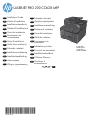 1
1
-
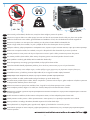 2
2
-
 3
3
-
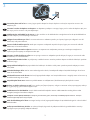 4
4
-
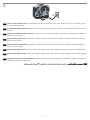 5
5
-
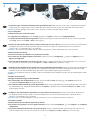 6
6
-
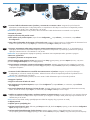 7
7
-
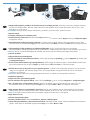 8
8
-
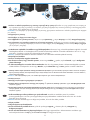 9
9
-
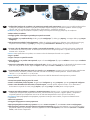 10
10
-
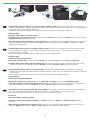 11
11
-
 12
12
-
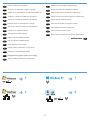 13
13
-
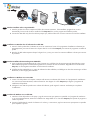 14
14
-
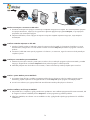 15
15
-
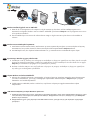 16
16
-
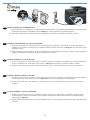 17
17
-
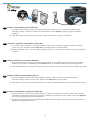 18
18
-
 19
19
-
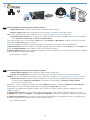 20
20
-
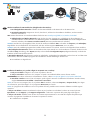 21
21
-
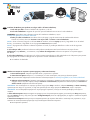 22
22
-
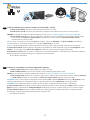 23
23
-
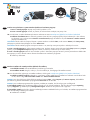 24
24
-
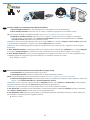 25
25
-
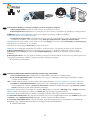 26
26
-
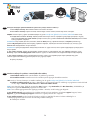 27
27
-
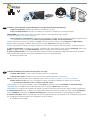 28
28
-
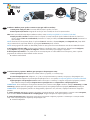 29
29
-
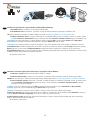 30
30
-
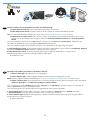 31
31
-
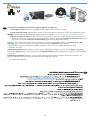 32
32
-
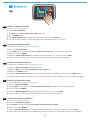 33
33
-
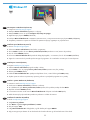 34
34
-
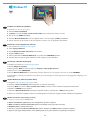 35
35
-
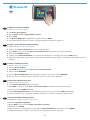 36
36
-
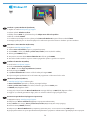 37
37
-
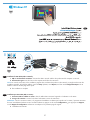 38
38
-
 39
39
-
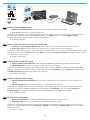 40
40
-
 41
41
-
 42
42
-
 43
43
-
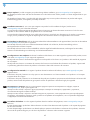 44
44
-
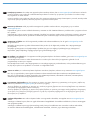 45
45
-
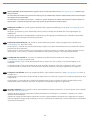 46
46
-
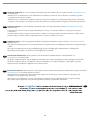 47
47
-
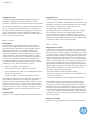 48
48
HP M276nw Manual do proprietário
- Categoria
- Barebones de PC / estação de trabalho
- Tipo
- Manual do proprietário
- Este manual também é adequado para
em outros idiomas
- español: HP M276nw El manual del propietario
- français: HP M276nw Le manuel du propriétaire
- italiano: HP M276nw Manuale del proprietario
- English: HP M276nw Owner's manual
- русский: HP M276nw Инструкция по применению
- Nederlands: HP M276nw de handleiding
- slovenčina: HP M276nw Návod na obsluhu
- Deutsch: HP M276nw Bedienungsanleitung
- dansk: HP M276nw Brugervejledning
- čeština: HP M276nw Návod k obsluze
- svenska: HP M276nw Bruksanvisning
- polski: HP M276nw Instrukcja obsługi
- Türkçe: HP M276nw El kitabı
- suomi: HP M276nw Omistajan opas
- română: HP M276nw Manualul proprietarului
Artigos relacionados
-
HP LASERJET PRO 200 COLOR MFP M276 Guia de instalação
-
HP LASERJET PRO 200 COLOR M251 Manual do proprietário
-
HP LaserJet Pro 400 MFP M425 Guia de instalação
-
HP LaserJet Pro 300 color MFP M375 Guia de instalação
-
HP LaserJet Pro M701 Guia de instalação
-
HP LaserJet Pro 500 Color MFP M570 Guia de instalação
-
HP LaserJet Pro M435 Multifunction Printer series Guia de instalação
-
HP LaserJet Pro MFP M521 series Guia de instalação
-
HP M401dn Guia de instalação
-
HP LaserJet Pro 400 Printer M401 series Guia de instalação